苹果7怎么还原上次备份?旧数据能恢复吗?
要将苹果7还原到上次备份的状态,通常指的是通过iCloud或iTunes/Finder将设备恢复到之前创建的备份点,这一过程会覆盖设备当前的系统数据和应用程序,确保设备状态与备份时一致,以下是详细的操作步骤、注意事项以及相关说明。
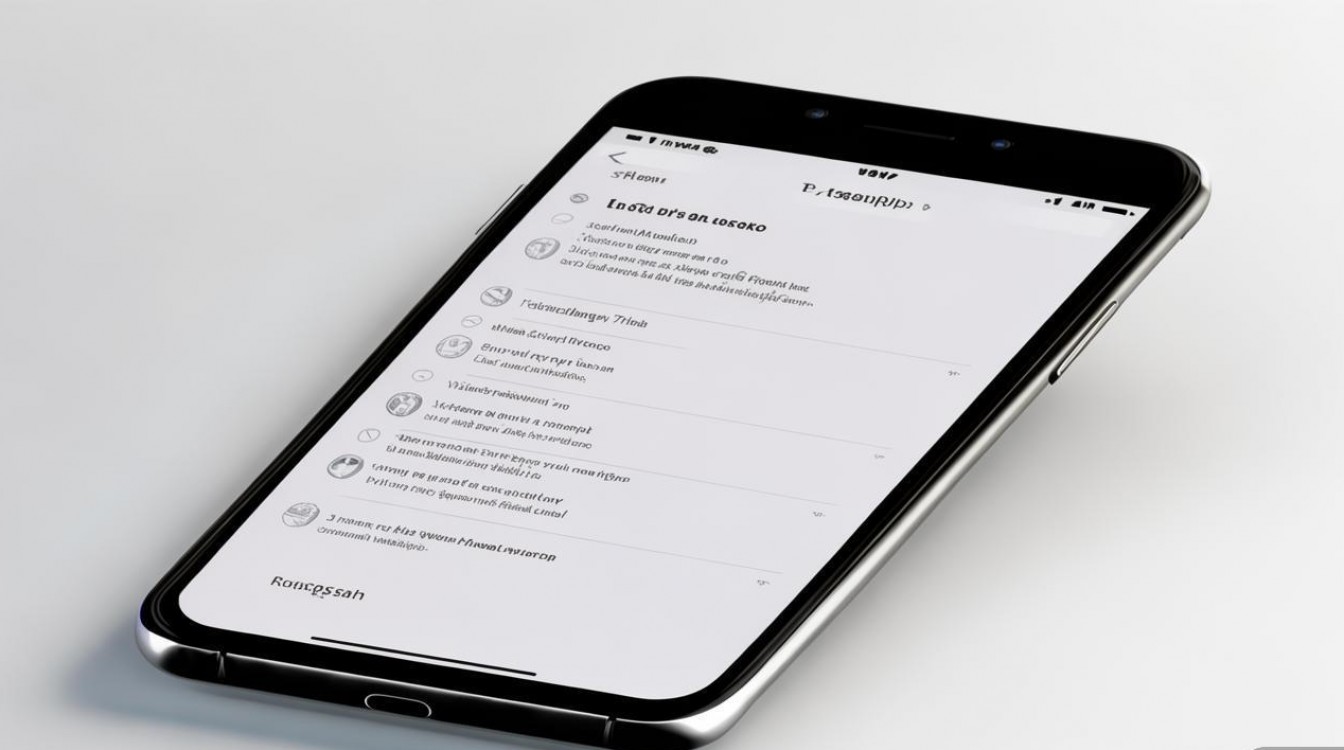
确认备份的存在是还原操作的前提,备份可以通过iCloud或本地电脑(iTunes或Finder)进行,如果选择iCloud备份,需确保设备已连接稳定的Wi-Fi网络,且iCloud存储空间充足;如果选择本地备份,需提前将设备连接到安装有最新版iTunes(Windows系统)或Finder(macOS Catalina及以上系统)的电脑,备份完成后,可以在“设置”>“通用”>“iPhone储存空间”或“iCloud设置”中查看备份信息。
接下来是还原操作的具体步骤,以iCloud备份为例,首先在iPhone 7上进入“设置”>“通用”>“传输或还原iPhone”,点击“抹掉所有内容和设置”,输入设备密码并确认,设备重启后,按照设置助理的引导步骤操作,直到看到“App与数据”界面,选择“从iCloud云备份还原”,登录Apple ID并选择目标备份文件,等待备份下载并安装完成,期间保持网络连接稳定,设备会自动重启并还原至备份状态,整个过程可能需要较长时间,具体取决于备份大小和网络速度。
如果选择通过iTunes或Finder还原,需先将iPhone 7连接到电脑,打开iTunes或Finder,在设备摘要页面中,点击“恢复备份”,选择之前创建的本地备份文件,点击“恢复”并等待进度条完成,还原后,设备会自动重启并进入激活状态,可能需要重新登录Apple ID及相关账户。
还原过程中需要注意以下几点:一是确保备份文件完整且未损坏,建议提前在iCloud或电脑中验证备份文件的可读性;二是还原前关闭“查找我的iPhone”功能,避免激活锁影响操作;三是还原后部分应用可能需要重新登录账户或下载更新数据,尤其是依赖云端同步的应用;四是如果备份与新系统版本不兼容(例如旧备份无法在新iOS上还原),可能需要先更新系统或尝试更早的备份版本。
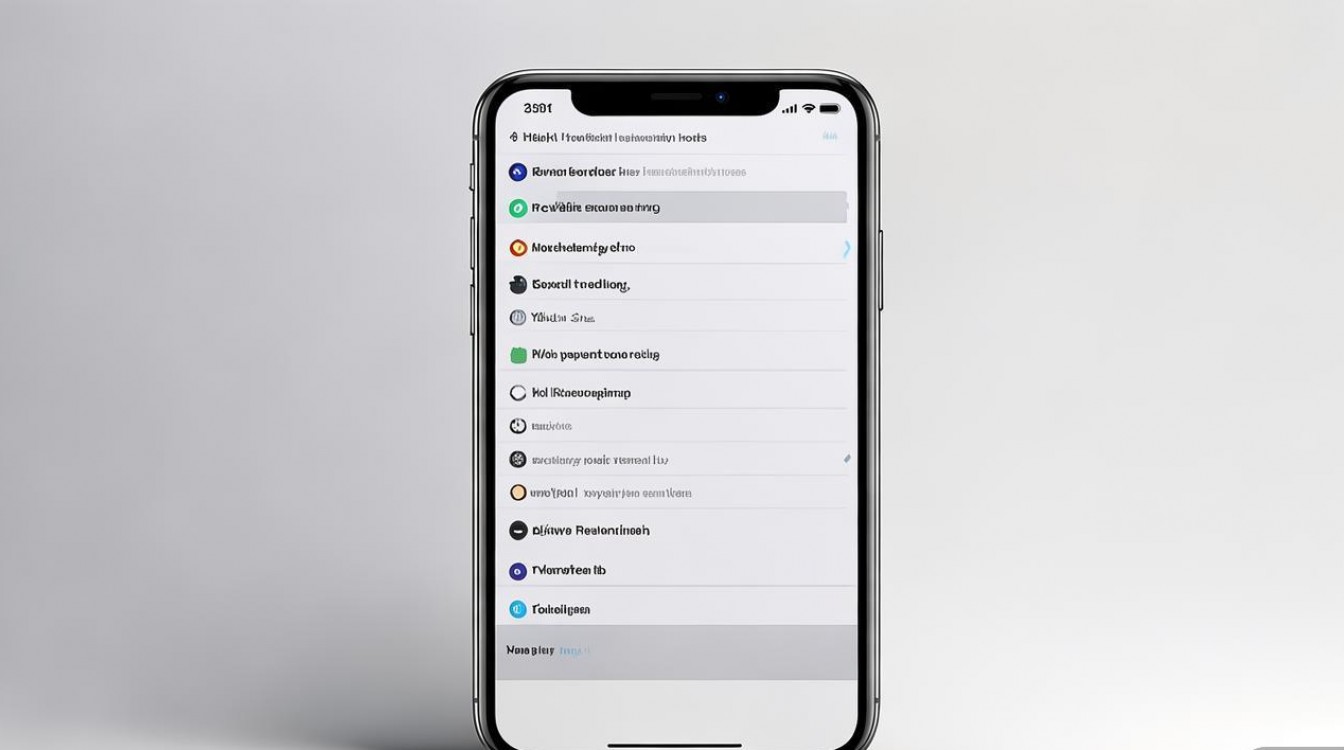
还原操作不可逆,会清除设备上当前的所有数据,因此务必提前确认已备份重要信息,若备份文件较大,建议连接稳定的电源并确保存储空间充足,避免因电量不足或存储空间不足导致操作中断。
以下是相关操作的简要流程对比:
| 还原方式 | 前提条件 | 操作步骤 | 注意事项 |
|---|---|---|---|
| iCloud备份还原 | 稳定Wi-Fi、iCloud存储空间充足 | 抹掉设备>选择“从iCloud云备份还原”>登录并选择备份文件 | 需要网络稳定,备份文件需完整 |
| 本地备份还原 | 安装iTunes/Finder的电脑、数据线连接 | 连接设备>打开iTunes/Finder>选择“恢复备份”>选择备份文件 | 需提前备份,确保电脑与设备兼容 |
相关问答FAQs:
-
问:还原备份后,为什么部分应用数据丢失?
答:还原备份仅恢复备份时已存在的应用数据,若应用在备份后更新了版本或数据未同步至iCloud,还原时可能无法恢复,建议在还原前检查应用的云端同步设置,或重新登录应用账户以获取最新数据。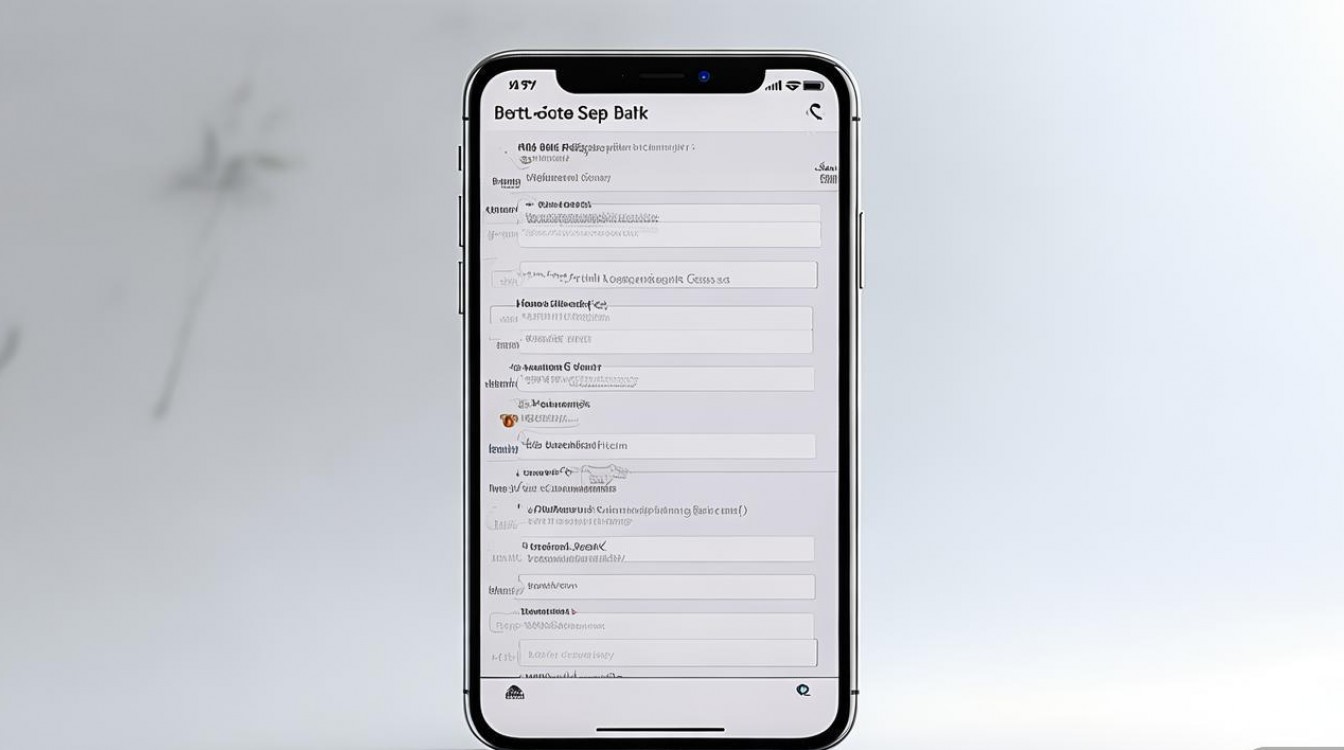
-
问:还原过程中断怎么办?
答:若还原因网络中断或电量不足中断,重新连接电源和网络后,设备通常会自动恢复还原进程,若失败,可尝试重新启动设备或电脑,并确保备份文件完整,若问题持续,可能需要使用DFU模式恢复设备并重新备份。
版权声明:本文由环云手机汇 - 聚焦全球新机与行业动态!发布,如需转载请注明出处。


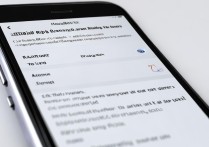









 冀ICP备2021017634号-5
冀ICP备2021017634号-5
 冀公网安备13062802000102号
冀公网安备13062802000102号